PackageManagement Packages Manager (OneGet) в Windows 10
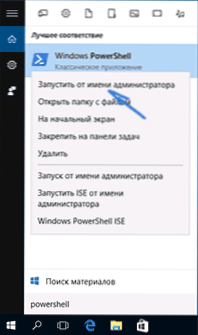
- 4849
- 1394
- Sheldon Heller
Една от най -интересните иновации в Windows 10, която обикновеният потребител може да не забележи, е Built -in PackageManagement Package Manager (преди това), който ви позволява лесно да инсталирате, търсите и други начини за управление на програми на компютър. Става въпрос за инсталиране на програми от командния ред и ако не ви е ясно какво е и защо може да бъде полезно, препоръчвам ви първо да започнете да гледате видеоклип в края на тези инструкции.
Актуализация: Вграденият мениджър на пакети се нарича OneGet на етапа на предварителните версии на Windows 10, сега това е модулът PackageManagement в PowerShell. Също така, инструкциите имат актуализирани методи за използването му. Актуализация 2020: Microsoft беше представен от Winget Packages Manager.
PackageManagement е неразделна част от PowerShell в Windows 10, в допълнение, можете да получите мениджър на пакети, като инсталирате Windows Management Framework 5.0 за Windows 8.1. Тази статия включва няколко примера за използване на мениджър на пакети за обикновен потребител, както и метод за свързване на хранилище (вид база данни, съхранение) шоколад в PackageManagement (Chocolatey е независим мениджър на пакети, който можете да използвате в Windows XP, 7 и 8 и съответстващо на съответното хранилище на програмата. Прочетете повече за използването на шоколад под формата на независим мениджър на пакети).
Пакетни команди в PowerShell
За да използвате повечето команди, описани по -долу, ще трябва да стартирате Windows PowerShell от името на администратора.
За да направите това, започнете да наберете PowerShell в търсене на лента за задачи, след това щракнете върху намерения резултат и изберете „Стоп по име на администратора“.
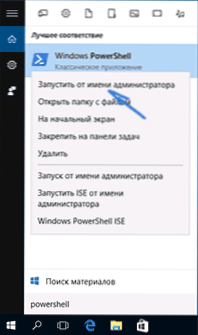
PackageManagement или OneGet Package Manager ви позволява да работите с програми (Инсталиране, изтриване, търсене, актуализиране все още не се предоставя) в PowerShell, използвайки съответните команди - подобни методи са добре известни на потребителите на Linux. За да получите представа за какво става въпрос, можете да разгледате екрана по -долу.
Предимствата на този метод за инсталиране на програми са в:
- Използване на доказани източници на програми (не е необходимо да търсите ръчно официален сайт),
- Липса на инсталиране на потенциално нежелателен софтуер по време на инсталирането (и най -познатият процес на инсталиране с бутона „Следващ“),
- Възможността за създаване на сценарии за инсталиране (например, ако трябва да инсталирате пълен набор от програми на нов компютър или след преинсталиране на Windows, не е необходимо да ги изтегляте и инсталирате ръчно, просто стартирайте скрипта),
- както и в простотата на инсталирането и контрола на софтуера на отдалечени машини (за системни администратори).
Вземете списък с команди, налични в PackageManagement, можете да използвате Вземете -команд -модул PackageManagement Ключът от тях за обикновен потребител ще бъде:
- Намерете -Package - Потърсете пакет (програма), например: Намерете -Package -name VLC (Параметърът на името може да бъде пропуснат, регистърът на буквите не е важен).
- Инсталиране -Package - Инсталиране на програма на компютър
- Деинсталиране -Package - Програма за изтриване
- Вземете -Package - Преглед на зададени пакети
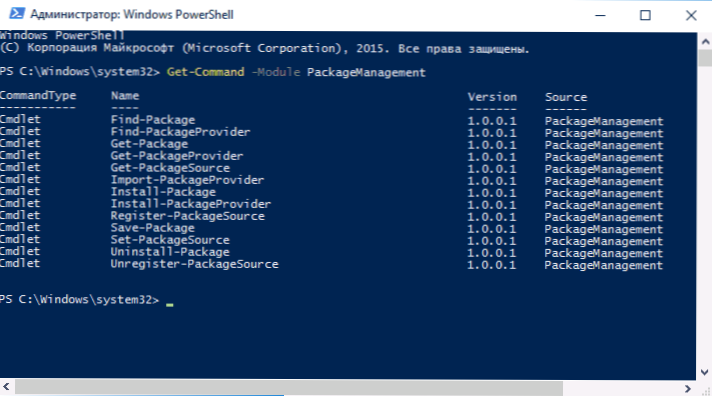
Останалите команди са предназначени да преглеждат пакети (източници на програми), да ги добавят и изтрият. Тази възможност също е полезна за нас.
Добавяне на шоколадово хранилище към PackageManagement (Oneget)
За съжаление, в предварително инсталирани хранилища (източници на програми), които PackageManagement работи малко за намиране, особено когато става въпрос за търговски (но в същото време безплатно) продукти - Google Chrome, Skype, различни приложни програми и помощни програми.
Предложеният Microsoft за инсталирането по подразбиране на Nuget Storage съдържа продукти за програмисти, но не и за типичния за моя читател (между другото, в хода на работата с PackageManagement, можете постоянно да предлагате инсталирането на доставчика на Nuget, аз не го направих, аз не го направих, аз не го направих, аз не го направих, аз не го направих, аз не го направих, аз не го направих, аз не го направих, аз не го направих, аз не го направих, аз не го направих, аз не го направих, аз не го направих, аз не го направих, аз не го направих, аз не го направих, аз не го направих, аз не го направих, аз не го направих Намерете начин да се „отървете“ от това, освен да се съгласите веднъж с инсталирането).
Проблемът обаче може да бъде решен чрез свързване на хранилището на мениджъра на Chocolatey Package, използвайте командата за това:
Вземете -PackageProvider -name Chocolatey
Потвърдете инсталирането на доставчика на Chocolatey и след инсталирането въведете командата:
Set -PackagesOrce -name Chocolatey -Trusted
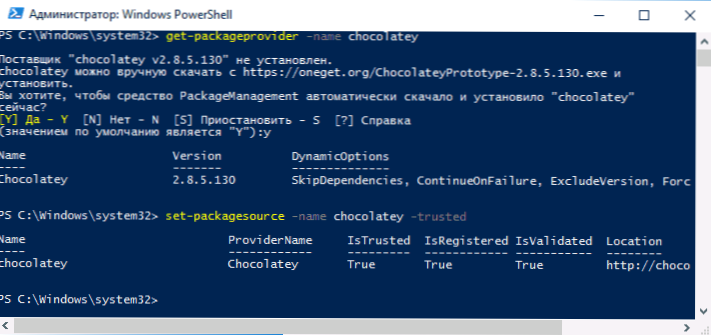
Готов.
Последното действие, което ще бъде необходимо, така че да могат да се установят шоколадови пакети, е да се промени изпълнението. За да се промените, въведете команда, позволяваща на всички подписани надеждни PowerShell
Задаване на рецидивиране на политиката
Екипът позволява използването на подписани сценарии, заредени от интернет.

От този момент нататък пакетите от шоколадовото хранилище ще работят в PackageManagement (Oneget). Когато възникнат грешки при инсталирането им, опитайте да използвате параметъра -Сила.
И сега прост пример за използване на PackageManagement със свързан доставчик на шоколад.
- Например, трябва да инсталираме безплатна програма за боя.Нета (тя може да бъде други безплатни програми, най -свободно разпределените програми присъстват в хранилището). Въведете командата Намерете -Package -name Paint (Можете да въведете отчасти името, ако не знаете точното име на пакета, ключът "-name" не се изисква).
- В резултат на това виждаме тази боя.NET присъства в хранилището. За инсталиране използваме командата Инсталирайте -Package -name Paint.Нета (Вземете точното име от лявата колона).

- Изчакваме инсталацията да приключи и получаваме инсталираната програма, без да търсим къде да я изтеглите и без да получим нежелан софтуер на нашия компютър.
Видео - Използване на PackageManagement Packages Manager (известен още като Oneget) за инсталиране на програми в Windows 10
Е, в заключение - всичко е същото, но във видео формата, може би за някои от читателите ще бъде по -лесно да се разбере дали той ще бъде полезен за него или не.
Досега, доколкото управлението на пакета ще изглежда в бъдеще, нека все пак да видим: имаше информация за възможния вид на графичния интерфейс Oneget и за поддръжката на приложения за работния плот от магазина на Windows Store и други възможни перспективи за разработване на продукти.
- « Как да използвам Android като камера за видеонаблюдение
- Корекция на менюто Поставяне на участие в Windows 10 »

